
Turinys:
- Autorius John Day [email protected].
- Public 2024-01-30 10:44.
- Paskutinį kartą keistas 2025-01-23 14:56.
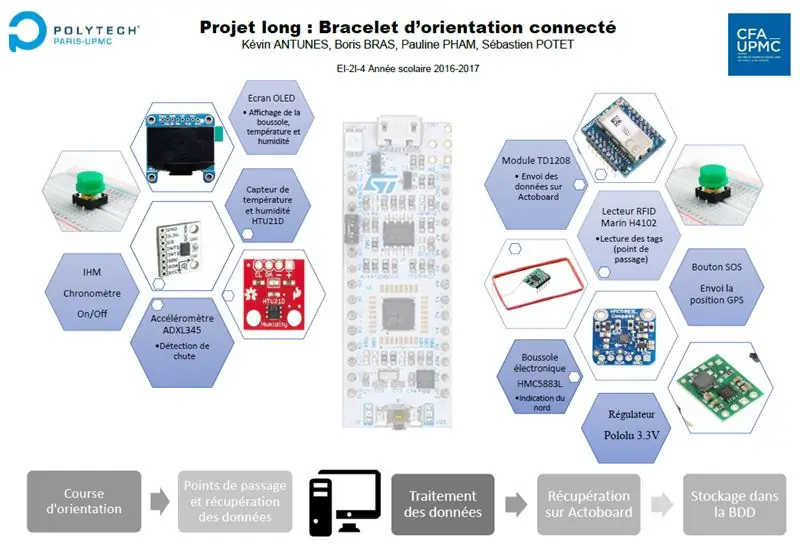
Šį akademinį projektą, sujungtos orientacijos apyrankę, įgyvendino keturi inžinerijos mokyklos „Polytech Paris-UPMC“studentai: Sébastien Potet, Pauline Pham, Kevin Antunes ir Boris Bras.
Koks yra mūsų projektas?
Per vieną semestrą turėjome sukurti sujungtą apyrankę, kuria naudosis bėgikas. Jo lenktynių trasa bus nukreipta keliais taškais, kur jis pažymės, ir tai leis įrašyti jo trasą. Šie duomenys bus saugomi debesyje realiu laiku.
Šis produktas gali nurodyti temperatūrą, drėgmę ir orientaciją. Be to, mes turime tris mygtukus, įskaitant vieną, kuris siunčia GPS vietą, jei bėgikas turi problemų (SOS mygtukas), todėl mums to reikia realiu laiku. Antrasis leidžia pažymėti, o paskutinis - išjungti apyrankę, nes norime mažos galios produkto.
Turėjome 120 € bugdetą. Norėdami realizuoti susietos orientacijos apyrankę, sekite mūsų vadovėlį!
1 žingsnis: reikalinga medžiaga



Komponentų sąrašas:
- STM32L432KC-Nucleo itin mažos galios
- „SigFox“modulis TD1208
- RFID skaitytuvas 125 kHz
- Temperatūros/drėgmės jutiklis HTU21D
- Akselerometro 3 ašių modulis ADXL345
- 3 ašių kompaso modulis HMC5883L
- Ekranas OLED ADA938
- GPS modulis „Grove 31275“
- Baterija 1,5 V LR6
- Įtempimo reguliatorius Pololu 3.3V U1V11F3
- Kai kurie valdymo mygtukai
2 žingsnis: programavimo dalis
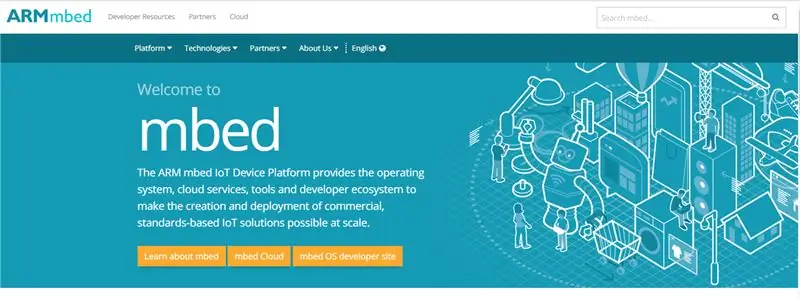
Visų pirma, mes užprogramavome kiekvieną komponentą naudodami mbed kūrėjo svetainę. Tam mes naudojome mikrovaldiklį STM32L476RG-Nucleo, kuris sunaudoja mažai.
Ekranas, temperatūros/drėgmės jutiklis ir kompasas veikia I²C ryšyje. RFID skaitytuvas ir pagreičio matuoklis veikia serijiniame ryšyje. Prie kiekvieno komponento turėjote pridėti savo biblioteką.
Temperatūros/drėgmės jutikliui, kompasui ir akselerometrui reikia paskambinti į jų bibliotekoje nurodytą funkciją, kad gautumėte duomenis.
RFID skaitytuvas veikia serijiniu ryšiu, turite naudoti funkciją „getc ()“, nes žyma grąžina duomenis char.
Visi kodai yra prieinami kaip failas, išskyrus ekrano kodą OLED.
3 žingsnis: elektroninis surinkimas
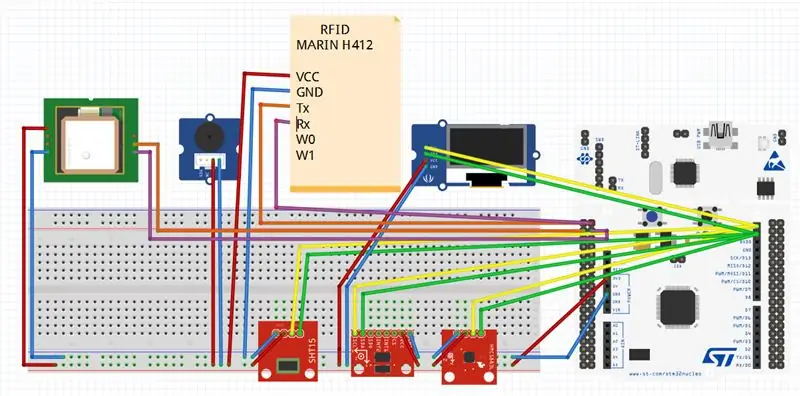
Užprogramavę kiekvieną komponentą, paėmėme labdec plokštę ir prijungėme juos prie STM32L432KC-Nucleo. Sekite prijungimo schemą priede, kad surinktumėte visus komponentus, arba kiekvienas PIN kodas pateikiamas kodo surinkime.
Pridėjome tris mygtukus su trimis 10 kilo omų atsparumais: vienas siunčia GPS padėtį pavojaus atveju, vienas įjungia/išjungia, o paskutinis leidžia bėgikui pažymėti tašką. Kai paspausite SOS mygtuką, pridėjome signalą.
Prisegtame faile „braceletOrientation“yra mūsų projektas „Fritzing“. Tai yra mūsų komponentų ir elektros instaliacijos santrauka „Labdec“ir PCB. Be to, pridėjome visų komponentų surinkimo kodą.
4 žingsnis: duomenų rinkimas
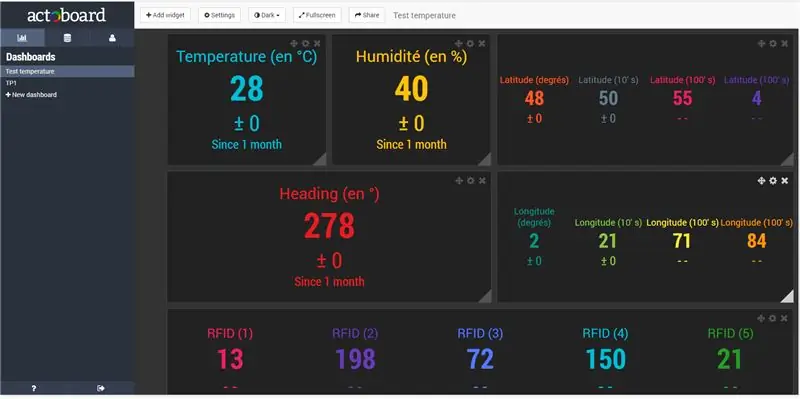
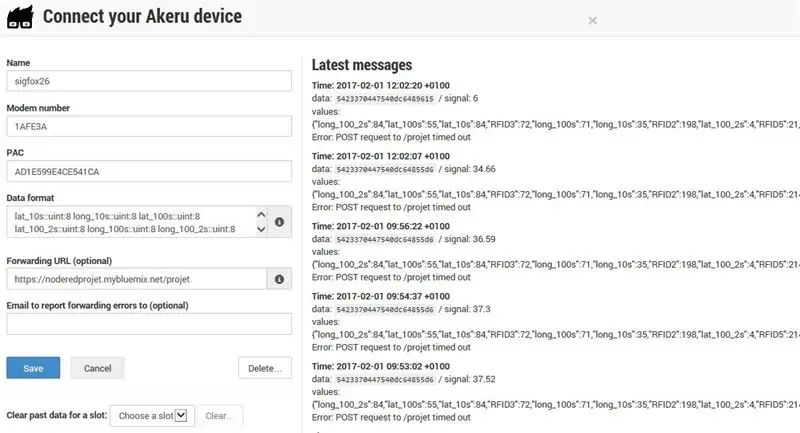
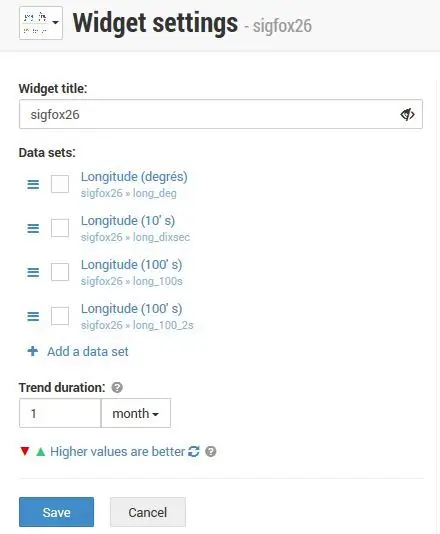
„Actoboard“
„Actoboard“yra prietaisų skydelio įrankis. Jame rodomi visi „Sigfox“modulio siunčiami duomenys. Tada ji per URL atsiųs šiuos duomenis į „nodered“, kad juos būtų galima įterpti į duomenų bazę.
Siųsti duomenis:
Norėdami siųsti duomenis per savo kodą, pirmiausia turite deklaruoti „Sigfox“modulio PIN kodą (Tx, Rx) (jį galite pamatyti mūsų kode). Po to šios komandos dėka: "sigfox.printf (" AT $ SF =%02X%02X%02X%02X%02X%02X / r / n ", lat_deg, long_deg, lat_10s, long_10s, lat_100s, long_100s);", šis pavyzdys siunčia GPS duomenis į „Actoboard“.
Gaukite duomenis:
Nustatę duomenų šaltinius, susijusius su „Sigfox“moduliu, turite nustatyti duomenų formatą, kad gautumėte duomenis iš savo kodo. Tame pačiame pavyzdyje kaip ir anksčiau (GPS) turite nustatyti duomenų formatą: „lat_deg:: uint: 8 long_deg:: uint: 8 lat_10s:: uint: 8 long_10s:: uint: 8 lat_100s:: uint: 8 ilgi_100s:: uint: 8.
Būkite atsargūs su bitų tipu ir skaičiumi, jie turi būti vienodo ilgio. Taigi aš rekomenduoju jums įvesti duomenis į savo kodą taip: "lat_deg = (int8_t) lat_deg;".
Taip pat būkite atsargūs su skaitmenų skaičiumi, šiame pavyzdyje mes perduodame tik maks. 2 skaitmenų duomenis. Bet jei norite perkelti didesnius duomenis, tokius kaip „%04X“, galbūt žinote, kad „Actoboard“ketina pakeisti skaičių. Pavyzdžiui, jei perduosite 0x3040, „Actoboard“supras 0x4030. Taigi, prieš siunčiant duomenų formatą, kuris viršija 2 skaitmenis, turite pakeisti atvirkštinį skaičių.
Redaguoti informacijos suvestinę:
Norėdami redaguoti duomenis „Actoboard“informacijos suvestinėje, tiesiog turite pridėti valdiklį. Yra valdiklių sąrašas, turite pasirinkti tą, kuris geriausiai tinka jūsų sistemai. Ir po to jūs tiesiog turite pasirinkti, kurie duomenys užpildys kurį valdiklį.
Perduoti linktelėjusiems:
Jei norite perkelti visus „Actoboard“gautus duomenis į mazgus per URL, tiesiog užpildykite nustatymų langelį „peradresavimo URL“naudodami savo susietą projekto URL. Pavyzdžiui, užpildome langelį „https://noderedprojet.mybluemix.net/projet“.
5 žingsnis: duomenų bazė

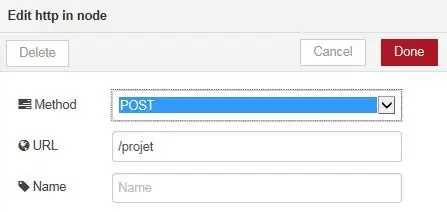
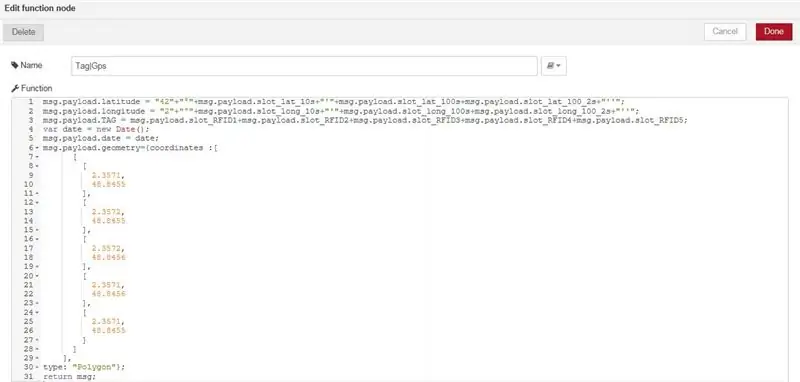
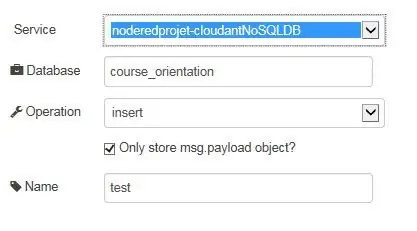
„Bluemix“
- Sukomponuotas:
- Gaukite duomenų formą „Actoboard“
Norėdami gauti „Actoboard“duomenų formą, turite pridėti „websocket“įvestį, kurią turite nustatyti „POST“metodu ir nurodyti savo URL (pavyzdys nuotraukoje).
Duomenų formatavimas
Turite išgauti duomenis, kuriuos norite įtraukti į savo duomenų bazę (debesuotumas), ir juos suformatuoti. Norėdami tai padaryti, turite pridėti „funkcijų bloką“. Žiūrėkite nuotrauką priede, kad suprastumėte, kaip tai padaryti.
Žemėlapyje galite pridėti geografinių dalykų, pavyzdžiui, gavome funkciją, kuri prideda tašką su GPS koordinatėmis žemėlapyje ir susieja juos. Mes naudojame šią funkciją lenktynėms kurti, o po to perjungiame kitą funkciją, kuri sukurs daugiakampį aplink tašką, jei patikrinsite RFID žymę.
Siųsti į „Cloudant“
Suformatavę duomenis, turite juos nusiųsti į savo debesų duomenų bazę. Norėdami tai padaryti, turite pridėti „debesuotą“saugojimo bloką ir nurodyti tokius nustatymus kaip duomenų bazės pavadinimas. Operaciją „įterpti“žr. Mūsų pavyzdį priede.
Nepamirškite „Įdiegti“savo galvos, kad sistema veiktų.
Debesuota:
Savo debesų duomenų bazėje dabar galite matyti visus duomenis, kuriuos turite atsiųsti naudodami „sigfox“ir formatavimą raudonu mazgu. Galite pasirinkti, kokią informaciją norite matyti, pvz., „Data, įrenginys, TAG RFID, GPS“.
Taip pat galite vizualizuoti savo sukurtus geografinius dalykus meniu „GPS GPS erdviniai indeksai“
6 žingsnis: demonstracija
Apibendrinant, turėjome keturias žmogaus ir mašinos sąsajas, valdomas keturiais mygtukais.
Pagrindinė sąsaja rodo temperatūrą, drėgmę, žymos numerį, chronometrą ir magnetinę kryptį.
Vieną iš mygtukų veiksmų rasite tikrą sąsajos kompasą. Ekrane bus nubrėžtas apskritimas, kurio kryptis gerai išdėstyta.
Atlikdami kitą mygtuko veiksmą, išsiųsite SOS pranešimą, kuriuo jis nusiųs jūsų vietą į duomenų bazę. Be to, išgirsite SOS pranešimą morzės kodu.
Be to, paskutinio mygtuko paspaudimo metu pažadinsite RFID žymą. Po to turite penkias sekundes pažymėti savo kirtimo tašką. Tada išgirsite pyptelėjimą. Šis veiksmas padidina skaitiklį ekrane ir siunčia žymą su laiku mūsų duomenų bazėje. Galiausiai visos žymos nupiešia važiavimą žemėlapyje.
Mūsų laikrodžio automatika yra apie 4h30 (apie 660mA/h). Tai priklauso nuo patikrintos žymos numerio.
Baigę lenktynes, visus bėgikų veiksmus rasite mūsų duomenų bazėje „bluemix“.
Rekomenduojamas:
Sukurkite savo prijungtą šildymo termostatą ir sutaupykite šildydami: 53 žingsniai (su nuotraukomis)

Sukurkite savo prijungtą šildymo termostatą ir sutaupykite šildydami: koks tikslas? Padidinkite komfortą šildydami namus tiksliai taip, kaip norite
Orientacijos mokymasis naudojant „Raspberry Pi“ir „MXC6226XU“naudojant „Python“: 6 žingsniai

Orientacijos mokymasis naudojant „Raspberry Pi“ir „MXC6226XU“naudojant „Python“: Triukšmas yra tiesiog transporto priemonės dalis. Labai sureguliuoto transporto priemonės variklio dūzgimas yra puikus garsas. Padangų protektoriai ūžia prieš kelią, vėjas rėkia, eidamas aplink veidrodžius, plastikinius gabalėlius ir gabalus prietaisų skydelyje
MOS - IoT: prijungta „Fogponic“sistema: 4 žingsniai

MOS - IoT: jūsų prijungta „Fogponic“sistema: „Superflux“sukrėtimo sušvelninimas: mūsų svetainė Ši instrukcija yra „Fogponic“sistemos tęstinumas. Čia turėsite daugiau galimybių išmatuoti duomenis iš savo šiltnamio kompiuterio ir valdyti kelias operacijas, tokias kaip vanduo
Prijungta orų stotis su ESP32: 3 žingsniai

Prijungta orų stotis su ESP32: Šioje pamokoje sužinosite, kaip nustatyti orų stotį pagal ESP32 ir kaip nuotoliniu būdu stebėti jos rodmenis per „Blynk“programą ir svetainę
Fotoelektrinių plokščių orientacijos sistemos projektavimas ir įgyvendinimas: 5 žingsniai

Fotoelektrinių plokščių orientacijos sistemos projektavimas ir realizavimas: fotovoltinių plokščių orientacijos sistemos projektavimas ir realizavimas
